
Trên thị trường hiện tại, Windows 10 là hệ điều hành được sử dụng phổ biến nhất. Một trong những tính năng chính của Windows 10 là quản lý mạng Wifi trên laptop. Với tính năng này, người dùng có thể xem thông tin về mạng wifi đang kết nối cũng như các thiết bị được kết nối vào mạng wifi đó. Bài viết này sẽ hướng dẫn bạn cách quản lý mạng Wifi trên laptop Windows 10.
Kích hoạt Manager Wifi trên Windows 10
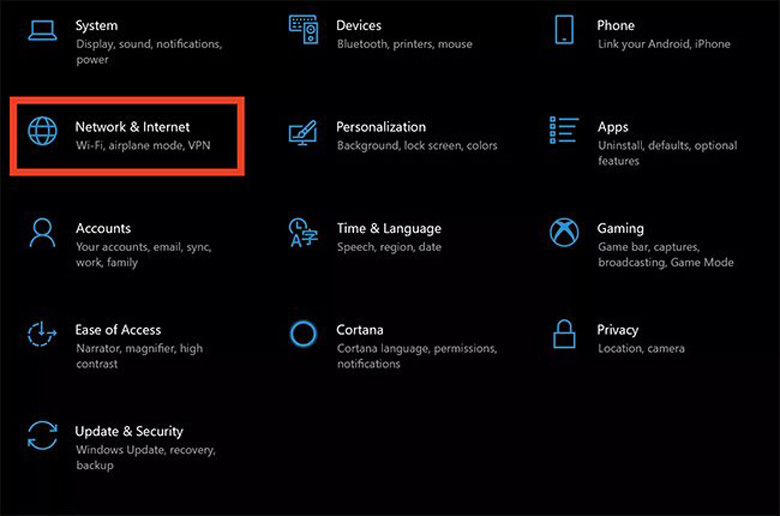
Để sử dụng tính năng quản lý mạng Wifi trên laptop Windows 10, bạn cần phải kích hoạt Manager Wifi. Sau đây là cách để kích hoạt Manager Wifi trên Windows 10:
Bước 1: Từ màn hình desktop, bạn phải chuột vào biểu tượng Wifi rồi chọn Open Network and Sharing Center.
Bước 2: Tại đây, bạn click chọn Change Adapter Setting.
Bước 3: Phải chuột vào biểu tượng Wifi rồi chọn Create shortcut.
Và khi đó Manager Wifi sẽ được hiển thị ra màn hình nền desktop dễ dàng truy cập cho những lần sau. Với cách trên, bạn đã có thể dễ dàng và nhanh chóng mở được chức năng Manager Wifi trên Windows 10 mà không cần phải truy cập như trước kia nữa.
Cách quản lý mạng Wifi trên laptop Windows 10

Sau khi đã kích hoạt Manager Wifi trên Windows 10, bạn có thể quản lý mạng Wifi trên laptop bằng cách sau:
Xem thông tin mạng Wifi đang kết nối
Bạn có thể xem thông tin về mạng wifi đang kết nối bằng cách click vào biểu tượng Wifi ở góc phải của màn hình desktop. Khi click vào biểu tượng này, sẽ hiển thị danh sách các mạng Wifi khả dụng.
Bạn chỉ cần click vào mạng Wifi đang kết nối để xem thông tin về mạng đó. Thông tin này bao gồm tên mạng, trạng thái kết nối, địa chỉ IP, địa chỉ MAC và tốc độ kết nối.
Quản lý các mạng Wifi đã được kết nối
Manager Wifi trên Windows 10 cho phép người dùng quản lý các mạng Wifi đã được kết nối. Bạn có thể xem danh sách các mạng Wifi đã kết nối bằng cách click vào biểu tượng Wifi ở góc phải của màn hình desktop, sau đó click vào “Network Internet settings”. Tại đây, bạn click vào “Wi-Fi” và chọn “Manage known networks”.
Danh sách các mạng Wifi đã kết nối sẽ được hiển thị. Bạn có thể xóa các mạng Wifi không cần thiết bằng cách click chuột phải vào mạng đó và chọn “Forget network”.
Quản lý các thiết bị được kết nối vào mạng Wifi
Manager Wifi trên Windows 10 cho phép người dùng quản lý các thiết bị được kết nối vào mạng Wifi. Bạn có thể xem danh sách các thiết bị được kết nối vào mạng Wifi bằng cách click vào biểu tượng Wifi ở góc phải của màn hình desktop, sau đó click vào “Network Internet settings”. Tại đây, bạn click vào “Wi-Fi” và chọn “Properties”.
Ở phần “Network profile”, bạn có thể chỉnh sửa cài đặt mạng Wifi như đổi tên mạng, chọn kiểu bảo mật và thay đổi mật khẩu mạng.
Những lỗi thường gặp khi quản lý mạng Wifi trên laptop Windows 10

Trong quá trình quản lý mạng Wifi trên laptop Windows 10, bạn có thể gặp phải một số lỗi sau:
Máy tính không kết nối được Wifi
Khi máy tính của bạn không kết nối được Wifi, bạn có thể thực hiện các bước sau để khắc phục:
- Kiểm tra xem máy tính đã kết nối với đúng mạng Wifi chưa.
- Khởi động lại modem Wifi và thiết bị kết nối.
- Chạy Troubleshooter để tìm và sửa lỗi.
Nếu vẫn không thể kết nối được Wifi, bạn có thể liên hệ với nhà cung cấp dịch vụ Internet để được hỗ trợ.
Tốc độ kết nối chậm
Khi tốc độ kết nối Wifi trên laptop Windows 10 chậm, bạn có thể thực hiện các bước sau để tăng tốc độ:
- Di chuyển thiết bị kết nối Wifi gần modem Wifi hơn.
- Dọn dẹp các tập tin tạm và giảm số lượng ứng dụng đang chạy trên máy tính.
- Cập nhật driver cho thiết bị kết nối Wifi.
Nếu vẫn không thể tăng tốc độ kết nối, bạn có thể liên hệ với nhà cung cấp dịch vụ Internet để được hỗ trợ.
Kết luận
Quản lý mạng Wifi trên laptop Windows 10 là một tính năng rất hữu ích giúp người dùng xem và quản lý các mạng Wifi đã kết nối. Bài viết này đã hướng dẫn bạn cách kích hoạt Manager Wifi trên Windows 10 và cách quản lý mạng Wifi trên laptop Windows 10. Ngoài ra, bài viết cũng chia sẻ những lỗi thường gặp khi quản lý mạng Wifi trên laptop Windows 10 và cách khắc phục. Hy vọng bài viết này sẽ giúp bạn quản lý mạng Wifi trên laptop Windows 10 hiệu quả hơn.







